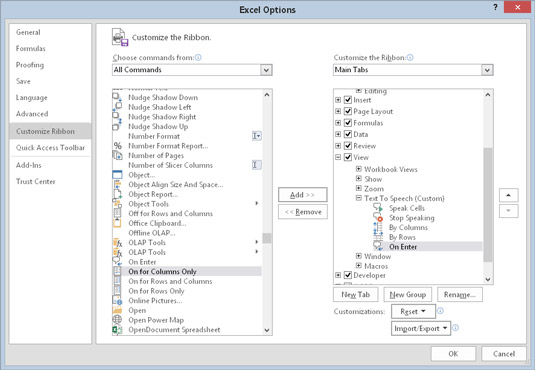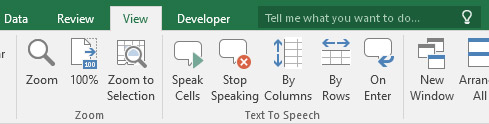Είναι πολύ εύκολο να κάνετε αλλαγές στην Κορδέλα με μη αυτόματο τρόπο, αλλά πρέπει να χρησιμοποιείτε Excel 2010 ή μεταγενέστερη έκδοση. Εάν όχι, θα πρέπει απλώς να παραλείψετε αυτά τα βήματα γιατί δεν ισχύουν για εσάς. Μπορείτε να προσαρμόσετε την Κορδέλα με τους εξής τρόπους:
-
Καρτέλες
-
Προσθέστε μια νέα προσαρμοσμένη καρτέλα.
-
Διαγραφή προσαρμοσμένων καρτελών.
-
Προσθήκη νέας ομάδας στην καρτέλα.
-
Αλλάξτε τη σειρά των καρτελών.
-
Αλλάξτε το όνομα μιας καρτέλας.
-
Απόκρυψη ενσωματωμένων καρτελών.
-
Ομάδες
-
Προσθήκη νέων προσαρμοσμένων ομάδων.
-
Προσθήκη εντολών σε μια προσαρμοσμένη ομάδα.
-
Κατάργηση εντολών από προσαρμοσμένες ομάδες.
-
Κατάργηση ομάδων από μια καρτέλα.
-
Μετακινήστε μια ομάδα σε διαφορετική καρτέλα.
-
Αλλάξτε τη σειρά των ομάδων μέσα σε μια καρτέλα.
-
Αλλάξτε το όνομα μιας ομάδας.
Αυτή είναι μια αρκετά ολοκληρωμένη λίστα επιλογών προσαρμογής, αλλά υπάρχουν ορισμένες ενέργειες που δεν μπορείτε να κάνετε (όσο σκληρά κι αν προσπαθήσετε):
-
Δεν μπορείτε να αφαιρέσετε τις ενσωματωμένες καρτέλες — αλλά μπορείτε να τις αποκρύψετε.
-
Δεν μπορείτε να αφαιρέσετε εντολές από ενσωματωμένες ομάδες.
-
Δεν μπορείτε να αλλάξετε τη σειρά των εντολών σε μια ενσωματωμένη ομάδα.
Κάνετε μη αυτόματες αλλαγές στην Κορδέλα στον πίνακα Προσαρμογή κορδέλας του παραθύρου διαλόγου Επιλογές του Excel. Ο πιο γρήγορος τρόπος για να εμφανίσετε αυτό το πλαίσιο διαλόγου είναι να κάνετε δεξί κλικ οπουδήποτε στην Κορδέλα και να επιλέξετε Προσαρμογή της Κορδέλας από το μενού συντόμευσης.
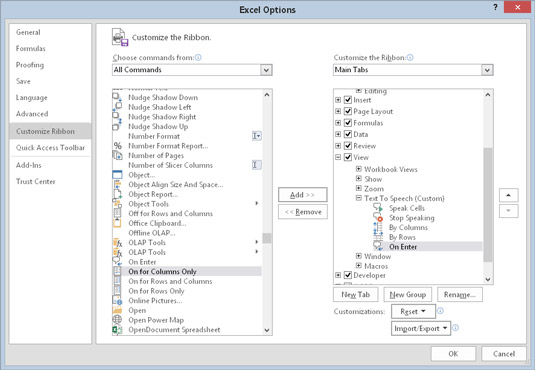
Η καρτέλα Προσαρμογή κορδέλας του παραθύρου διαλόγου Επιλογές του Excel.
Η διαδικασία προσαρμογής της Κορδέλας μοιάζει πολύ με την προσαρμογή της γραμμής εργαλείων γρήγορης πρόσβασης. Η μόνη διαφορά είναι ότι πρέπει να αποφασίσετε πού θα βάλετε την εντολή μέσα στην Κορδέλα. Ακολουθήστε αυτή τη γενική διαδικασία:
Χρησιμοποιήστε την αναπτυσσόμενη λίστα στα αριστερά (με την ένδειξη Choose Commands From) για να εμφανίσετε διάφορες ομάδες εντολών.
Εντοπίστε την εντολή στο πλαίσιο λίστας στα αριστερά και επιλέξτε την.
Χρησιμοποιήστε την αναπτυσσόμενη λίστα στα δεξιά (με την ετικέτα Προσαρμογή της κορδέλας) για να επιλέξετε μια ομάδα καρτελών.
Οι κύριες καρτέλες αναφέρονται στις καρτέλες που είναι πάντα ορατές. Οι καρτέλες εργαλείων αναφέρονται στις καρτέλες περιβάλλοντος που εμφανίζονται όταν επιλέγεται ένα συγκεκριμένο αντικείμενο.
Στο πλαίσιο λίστας στα δεξιά, επιλέξτε την καρτέλα και την ομάδα όπου θέλετε να βάλετε την εντολή.
Πρέπει να κάνετε κλικ στα στοιχεία ελέγχου με το σύμβολο συν για να αναπτύξετε τις ιεραρχικές λίστες.
Κάντε κλικ στο κουμπί Προσθήκη για να προσθέσετε την επιλεγμένη εντολή από τα αριστερά στην ομάδα στα δεξιά.
Λάβετε υπόψη ότι μπορείτε να χρησιμοποιήσετε το κουμπί Νέα καρτέλα για να δημιουργήσετε μια νέα καρτέλα και το κουμπί Νέα ομάδα για να δημιουργήσετε μια νέα ομάδα σε μια καρτέλα. Στις νέες καρτέλες και ομάδες δίνονται γενικά ονόματα, επομένως μάλλον θέλετε να τους δώσετε πιο ουσιαστικά ονόματα. Χρησιμοποιήστε το κουμπί Μετονομασία για να μετονομάσετε την επιλεγμένη καρτέλα ή ομάδα. Μπορείτε επίσης να μετονομάσετε ενσωματωμένες καρτέλες και ομάδες.
Εδώ, βλέπετε μια προσαρμοσμένη ομάδα, με το όνομα Text to Speech, που προστέθηκε στην καρτέλα Προβολή (στα δεξιά της ομάδας Zoom). Αυτή η νέα ομάδα έχει πέντε εντολές.
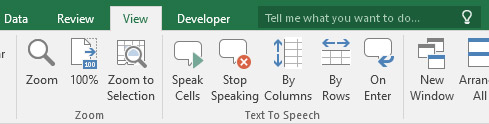
Η καρτέλα Προβολή με μια νέα ομάδα που ονομάζεται Κείμενο σε ομιλία.
Αν και δεν μπορείτε να αφαιρέσετε μια ενσωματωμένη καρτέλα, μπορείτε να αποκρύψετε την καρτέλα καθαρίζοντας το πλαίσιο ελέγχου δίπλα στο όνομά της.